
У данашњем приручнику ћемо погледати како створити новог корисника на Виндовс 10 користећи све методе доступне у оперативном систему. Највероватније, сви Виндовс 10 корисници су упознати са обе врсте налога, из којих можете радити у окружењу „десетке“.
Први су локални кориснички рачуни који се не разликују од налога претходних издања оперативног система. Други су Мицрософт налози за које је потребна регистрација на веб локацији развојног програмера оперативног система. Имајући такав налог, сви параметри ће бити редовно синхронизовани са онима сачуваним на серверу софтверског гиганта.
Ако не желите да Мицрософт чува све податке о вашем налогу или обрнуто, желите да искористите привилегије вашег Мицрософт налога, у Виндовс-у 10 постоји могућност окретања једне врсте налога у други у било ком смеру.
- Преко „Подешавања система“
- Кроз командну линију
- Путем ММЦ-а
- Команда "цонтрол усерпассвордс2"
Преко „Подешавања система“
За разлику од претходних издања ОС-а, где су рачуни креирани и уређивани преко посебног аплета Цонтрол Панел-а, у „десет најбољих“ његова функционалност заправо замењује одељак менија „Оптионс“, који се зове „Аццоунтс“.
1. Да бисте приступили менију „Опције“, користите комбинацију тастера „Вин + И“.
2. Идите на одељак „Рачуни“.
3. Активирајте картицу "Породични и други корисници" која се налази у вертикалном менију.
- Први одељак „Ваша породица“ са Мицрософт налогом омогућиће вам да креирате налоге са ограниченим правима за остале чланове породице, на пример, за децу;
- Следећи одељак пружа могућност креирања другог локалног налога са привилегијама администратора или заједничким правима. Ову опцију и размотрите у наставку.
4. Спуштамо се десно у оквир и кликнемо на икону за додавање новог локалног профила за овај рачунар, који се налази у одељку „Други корисници“..
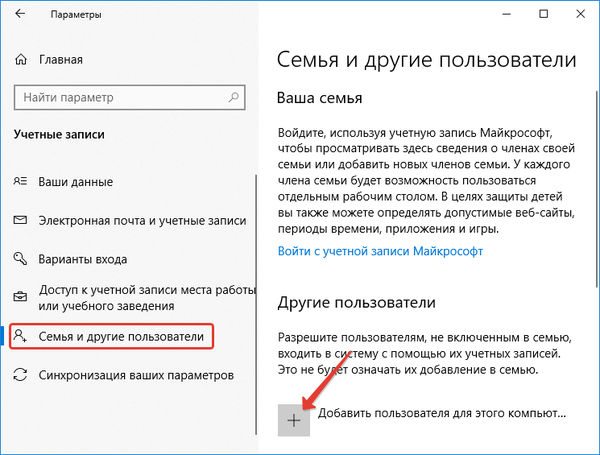
Отвориће се прозор који ће тражити да подесите начин ауторизације на рачуну (пошта или телефонски број).
5. Ако не намеравате да отворите Мицрософт налог (или га желите набавити, а за то још немате адресу е-поште), кликните на везу „Немам података да се овај корисник пријави“.
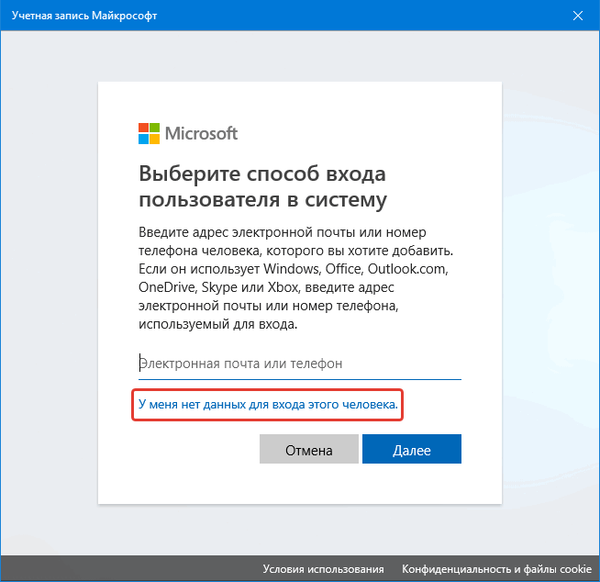
Након тога отвориће се нови прозор са захтевом да отворите Мицрософт налог.
6. Ако га желите креирати, испуните поље е-поште и кликните на „Даље“, у супротном кликните на везу „Додај корисника без Мицрософтовог налога“ која се налази на дну прозора.
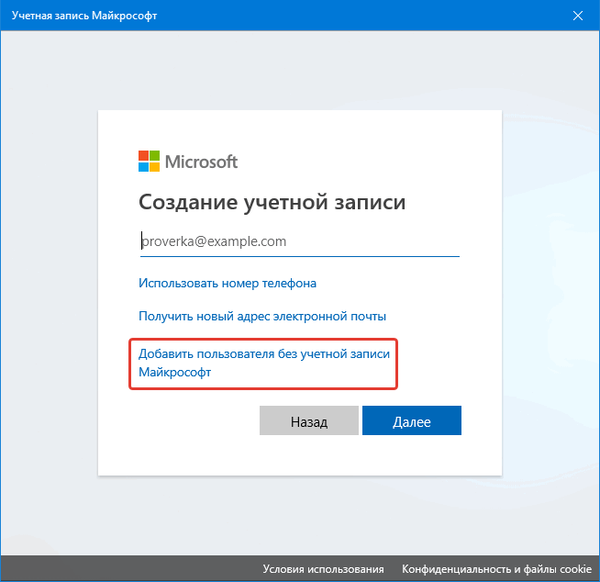
7. Затим поставите име другог новог корисника, унесите јаку лозинку потребну за ауторизацију.
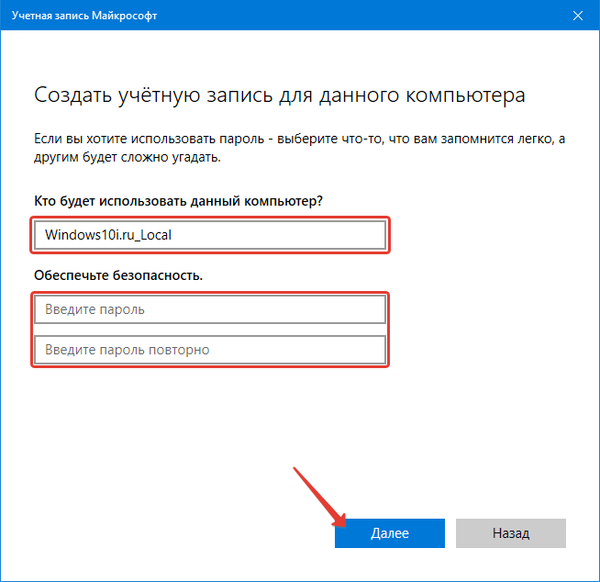
У Виндовс-у 10 сваки нови корисник има уобичајене (ограничене) привилегије. Да бисте стекли администраторске привилегије за рачунар, морате да извршите неколико корака описаних у чланку "Како да постанем корисника администратором у Виндовс-у 10".
Избришите Мицрософт налог у оперативном систему Виндовс 10Како променити или избрисати Виндовс 10 аватар
Кроз командну линију
Постоји и лакши начин за добијање налога у оперативном систему Виндовс 10. Да бисмо то учинили, користићемо текстуалне команде изведене преко командне линије. Имајте на уму да ће све радње бити сличне првој опцији, с једином разликом да ће се наредбе извршавати у текстуалном режиму.
1. Покрените командну линију са проширеним привилегијама, на пример, кроз контекстни мени старт.
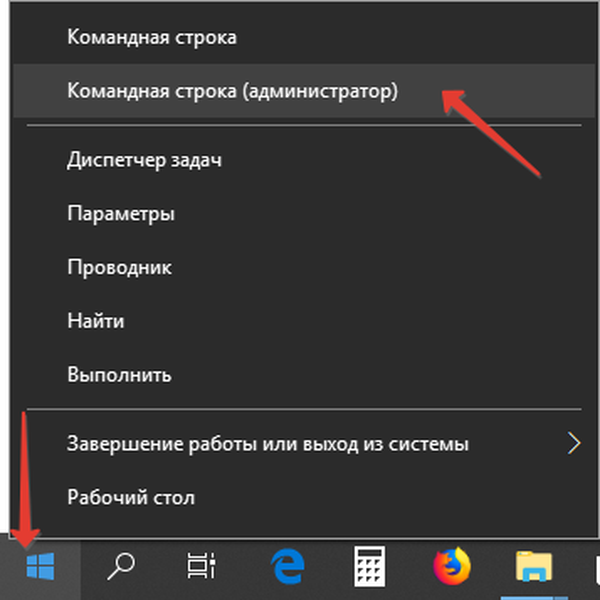
2. Унесите наредбу обрасца "нето корисник УсерНаме Пасс / адд" и покрените је притиском на "Ентер".
Овде је УсерНаме име новог налога, Пасс је лозинка за ауторизацију у систему.
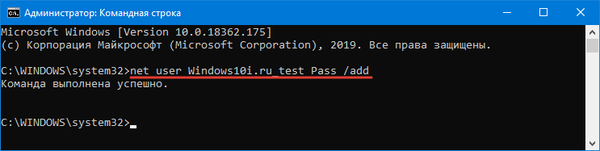
За људе који користе неактивисану или нелиценцирану копију оперативног система Виндовс 10, препоручује се замена речи „администратори“ његовим енглеским колегом „администратори“ у случају грешке.
Путем ММЦ-а
Назад у КСП-у, појавила се системска конзола са много додатака за креирање системских конзола за управљање системима. Један од њих је елемент „Локални корисници и групе“.
1. Покрените алат помоћу наредбе "лусрмгр.мсц" извршене у линији за претрагу или "Рун" прозора (покреће се помоћу "Вин + Р").
2. Отворите директоријум „Корисници“.
3. Позовите контекстни мени слободног подручја десног оквира и одаберите наредбу "Нови корисник".
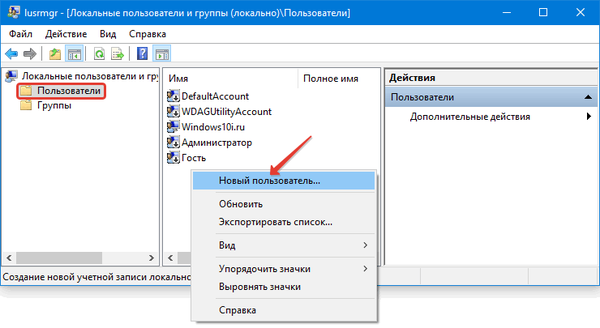
4. Попуните сва потребна обрасца и кликните на „Цреате“.
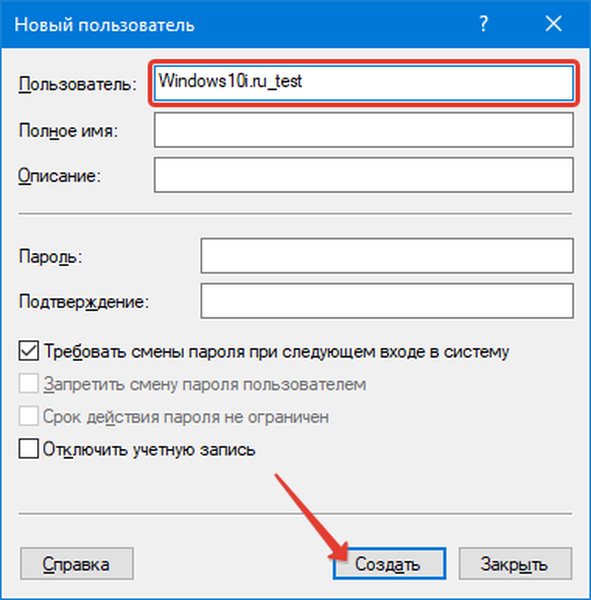
Команда "цонтрол усерпассвордс2"
Последњи метод за добијање налога у Виндовс-у 10 је извршење наредбе „цонтрол усерпассвордс2“ у прозору „Рун“..
У прозору који се појави кликните на „Додај“.
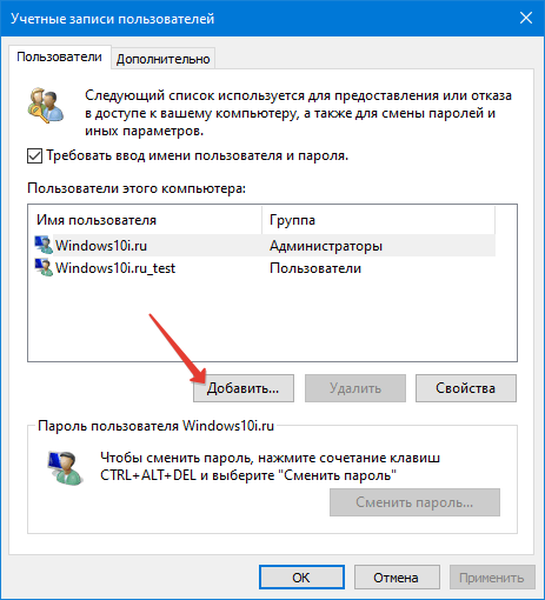
Све даље операције биће сличне првом разматраном начину додавања налога у Виндовс-у 10.











